Specialiųjų simbolių įterpimas į Word 2010
Kartais gali prireikti įterpti neįprastą simbolį į Word 2010 dokumentą. Perskaitykite, kaip lengvai tai padaryti su mūsų patarimais ir simbolių sąrašu.
Programoje „Excel 2013“ naudojate komandų mygtuko „Math & Trig“ išskleidžiamajame meniu esančią funkciją ROUND, kad suapvalintumėte trupmenines reikšmes darbalapyje, kaip tai darytumėte dirbdami su finansinėmis skaičiuoklėmis, kuriose piniginės vertės turi būti rodomos tik iki artimiausio dolerio.
Skirtingai nei taikant skaičiaus formatą langeliui, kuris turi įtakos tik skaičiaus rodymui, funkcija ROUND iš tikrųjų pakeičia būdą, kaip Excel išsaugo skaičių langelyje, kuriame yra funkcija. ROUND naudoja šią sintaksę:
ROUND(skaičius,skaitmenų_skaičius)
Į šią funkciją, skaičius argumentas yra vertė, kurią norite suapvalinti, ir skaitmenų skaičius yra skaitmenys, į kurią norite, kad skaičius apvalinamas skaičius. Jei įvesite 0 (nulis) kaip argumentą num_digits , Excel suapvalins skaičių iki artimiausio sveikojo skaičiaus.
Jei argumentą num_digits padarysite teigiama verte, „Excel “ suapvalins skaičių iki nurodyto skaičių po kablelio. Jei argumentą num_digits įvesite kaip neigiamą skaičių, „Excel“ apvalina skaičių į kairę nuo kablelio.
Vietoj ROUND funkcijos galite naudoti ROUNDUP arba ROUNDDOWN funkcijas. Tiek ROUNDUP, tiek ROUNDDOWN naudoja tuos pačius argumentus skaičius ir num_digits kaip ir funkcija ROUND. Skirtumas tas, kad funkcija ROUNDUP visada suapvalina reikšmę, nurodytą skaičiaus argumentu, o funkcija ROUNDDOWN visada apvalina reikšmę žemyn.
Paveikslėlyje parodytas ROUND, ROUNDUP ir ROUNDDOWN funkcijų naudojimas apvalinant matematinės konstantos pi (π) reikšmę. A3 langelyje šios konstantos reikšmė įvedama (išplečiant stulpelį rodomos tik devynios nesikartojančios trupmenos vietos) į šį langelį, naudojant „Excel“ PI funkciją šioje formulėje:
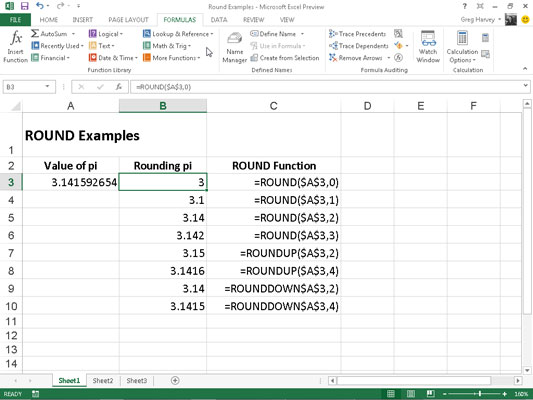
=PI()
Tada ROUND, ROUNDUP ir ROUNDDOWN funkcijos langelių diapazone nuo B3 iki B10 buvo naudojamos norint suapvalinti šį skaičių aukštyn ir žemyn iki įvairių skaičių po kablelio.
Langelis B3, pirmasis langelis, kuriame naudojama viena iš ROUND funkcijų pi reikšmei suapvalinti, šią reikšmę suapvalina iki 3, nes kaip funkcijos ROUND argumentą num_digits naudojote 0 (nulis) (dėl to Excel apvalina reikšmę iki artimiausias sveikas skaičius).
Atkreipkite dėmesį į skirtumą tarp funkcijų ROUND ir ROUNDUP naudojimo su 2 kaip argumentais num_digits atitinkamai langeliuose B5 ir B7. B5 langelyje programa „Excel“ apvalina pi reikšmę iki 3,14, o langelyje B7 programa apvalina reikšmę iki 3,15.
Atminkite, kad naudojant funkciją ROUNDDOWN su 2 kaip argumentu num_digits, gaunamas toks pat rezultatas – 3.14, kaip ir naudojant funkciją ROUNDDOWN su 2 kaip antruoju argumentu.
Kartais gali prireikti įterpti neįprastą simbolį į Word 2010 dokumentą. Perskaitykite, kaip lengvai tai padaryti su mūsų patarimais ir simbolių sąrašu.
„Excel 2010“ naudoja septynias logines funkcijas – IR, FALSE, IF, IFERROR, NOT, OR ir TRUE. Sužinokite, kaip naudoti šias funkcijas efektyviai.
Sužinokite, kaip paslėpti ir atskleisti stulpelius bei eilutes programoje „Excel 2016“. Šis patarimas padės sutaupyti laiko ir organizuoti savo darbalapius.
Išsamus vadovas, kaip apskaičiuoti slankiuosius vidurkius „Excel“ programoje, skirtas duomenų analizei ir orų prognozėms.
Sužinokite, kaip efektyviai nukopijuoti formules Excel 2016 programoje naudojant automatinio pildymo funkciją, kad pagreitintumėte darbo eigą.
Galite pabrėžti pasirinktus langelius „Excel 2010“ darbalapyje pakeisdami užpildymo spalvą arba pritaikydami ląstelėms šabloną ar gradiento efektą.
Dirbdami su laiko kortelėmis ir planuodami programą „Excel“, dažnai pravartu lengvai nustatyti bet kokias datas, kurios patenka į savaitgalius. Šiame straipsnyje pateikiami žingsniai, kaip naudoti sąlyginį formatavimą.
Sužinokite, kaip sukurti diagramas „Word“, „Excel“ ir „PowerPoint“ programose „Office 365“. Daugiau informacijos rasite LuckyTemplates.com.
„Excel“ suvestinės lentelės leidžia kurti <strong>pasirinktinius skaičiavimus</strong>, įtraukiant daug pusiau standartinių skaičiavimų. Šiame straipsnyje pateiksiu detalius nurodymus, kaip efektyviai naudoti šią funkciją.
Nesvarbu, ar dievinate, ar nekenčiate Word gebėjimo išjuokti jūsų kalbos gebėjimus, jūs turite galutinį sprendimą. Yra daug nustatymų ir parinkčių, leidžiančių valdyti „Word“ rašybos ir gramatikos tikrinimo įrankius.





